手机已成为我们日常生活中必不可少的工具之一,随着手机拍照功能的不断提升,我们经常使用手机拍摄出许多精彩的瞬间。有时候我们可能会遇到一个问题:手机拍摄的照片保存在文件管理中,而无法直接在图库中浏览和管理。特别是对于华为手机用户来说,他们可能会想知道如何将文件管理中的图片转移到图库中。本文将为大家介绍一种简单的方法,帮助您实现这一目标。
怎样将华为手机文件管理中的图片转移到图库里
具体步骤:
1.在手机打开实用工具,打开文件管理。

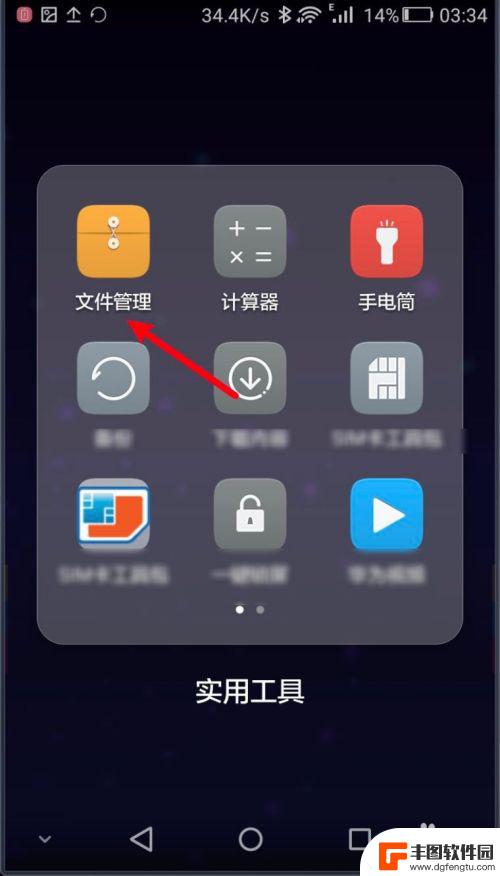
2.单击图片,点击图片文件夹。
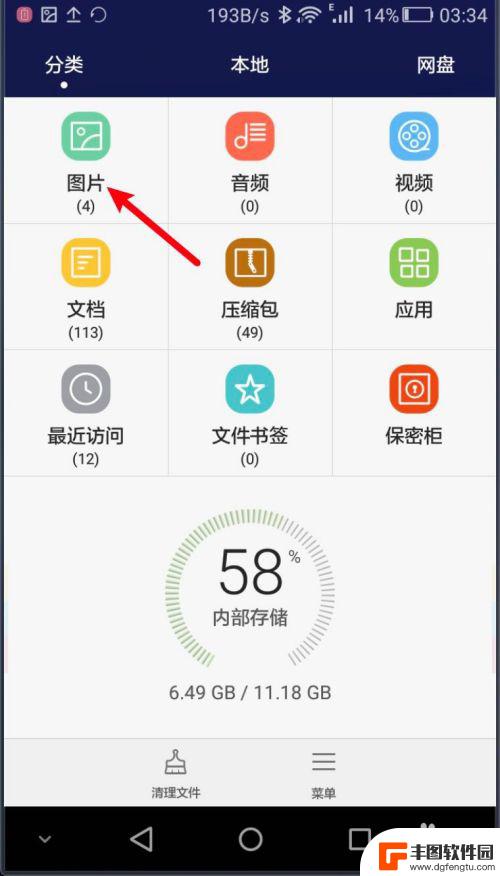
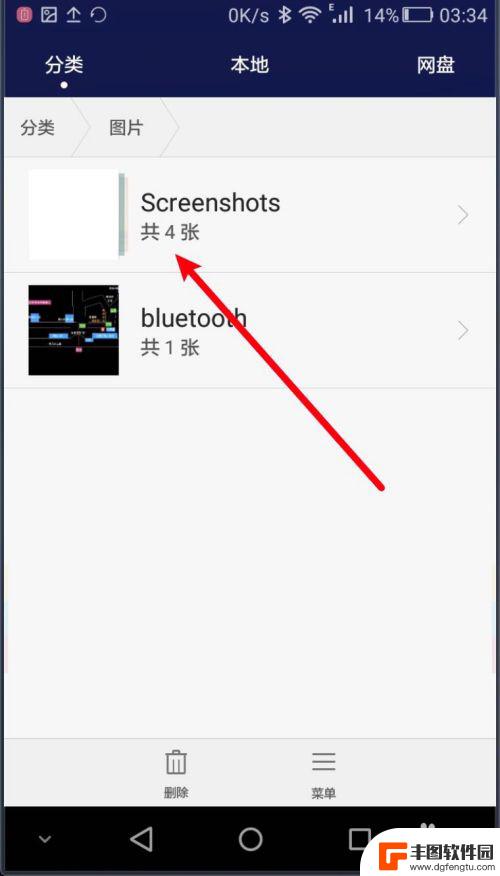
3.点击剪切,选择要转入到图库的图片。
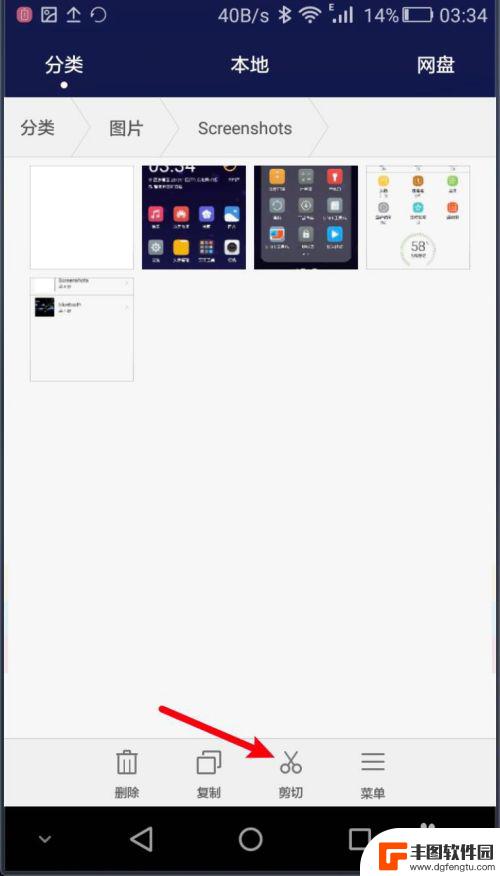
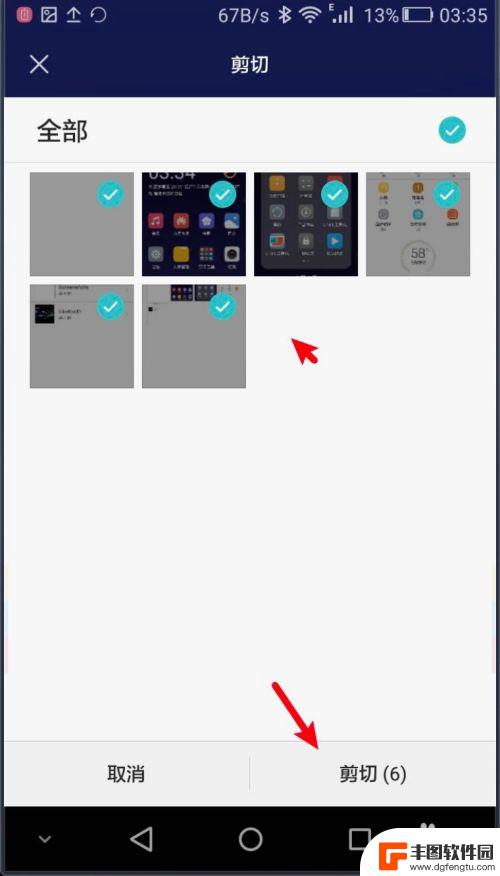
4.点击内部存储,点击DCIM。
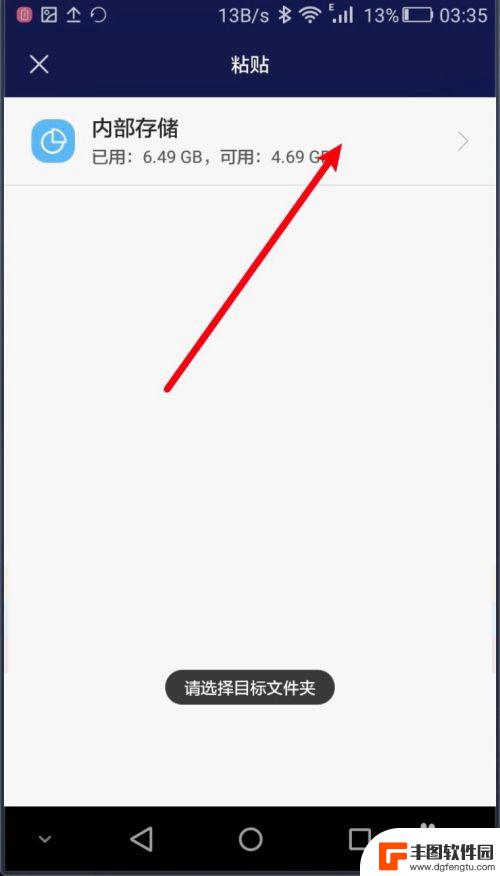
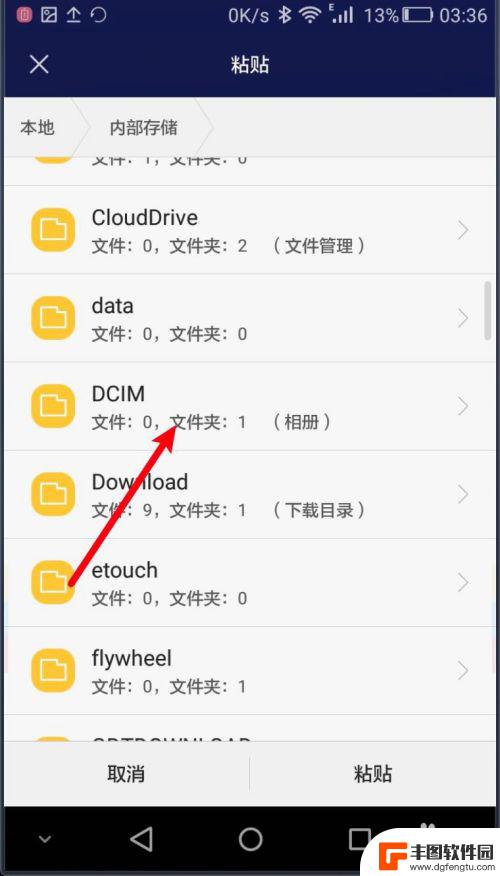
5.点击粘贴,那么图片转入到图库。
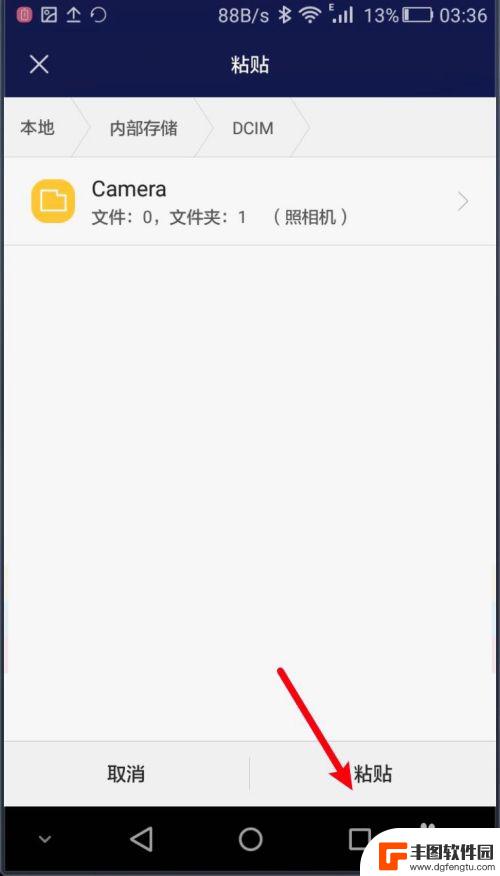
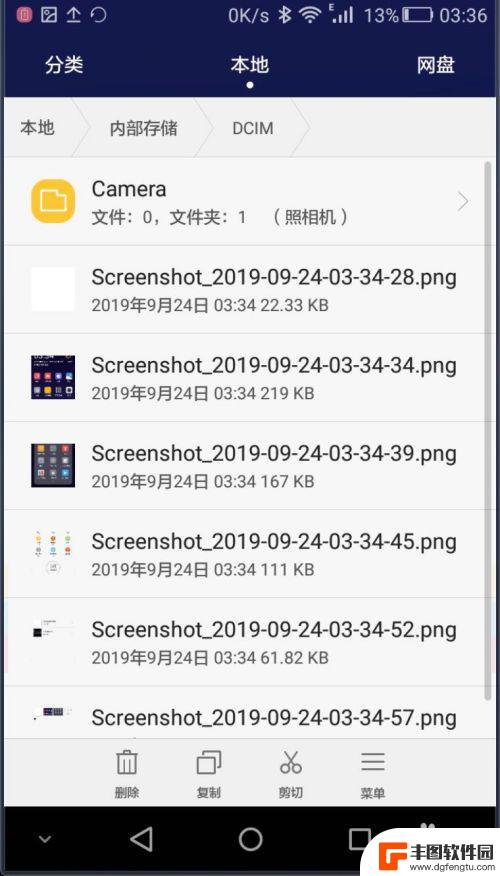
6.此时点击图库,那么就可以看到转入到图库的图片。
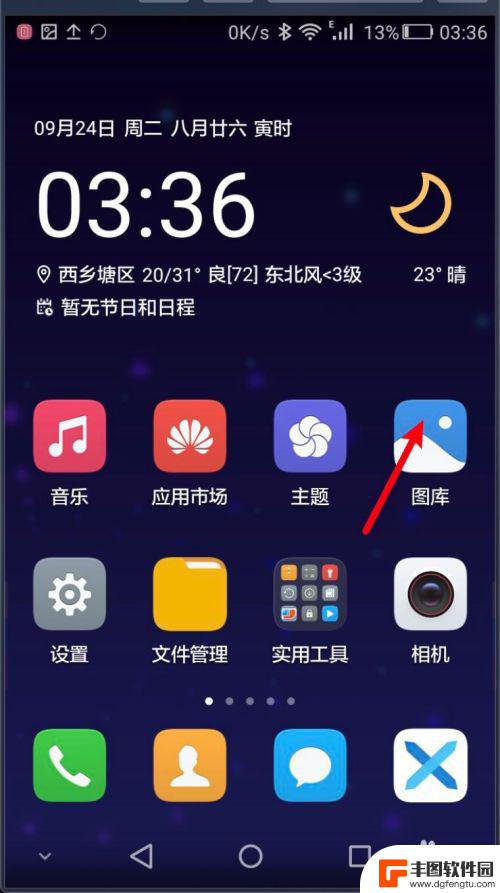
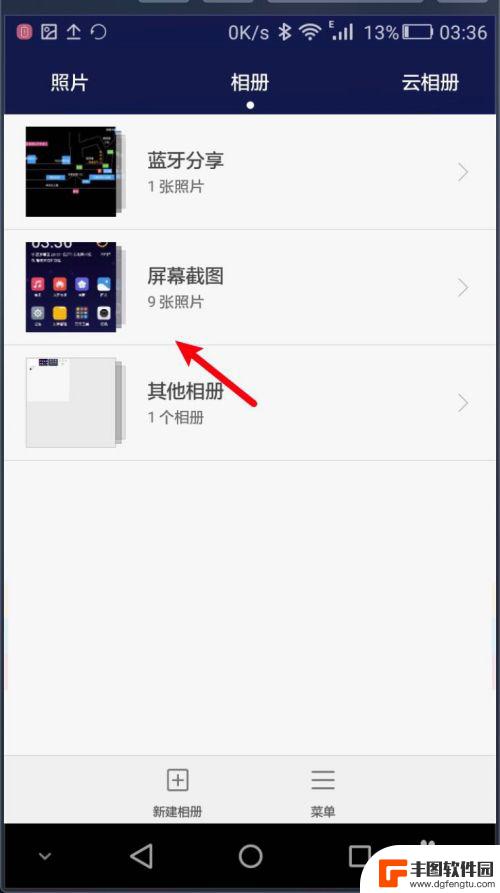
以上是手机图片如何移动到图库的全部内容,遇到相同问题的用户可以参考本文中介绍的步骤来解决,希望对大家有所帮助。
相关教程
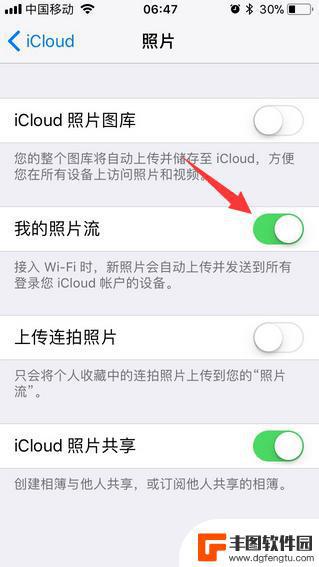
图库如何导入新手机上 怎样把图库里的照片传到新手机
在日常生活中,我们经常会遇到需要更换手机的情况,而对于许多人来说,最让人头疼的问题之一就是如何将旧手机中保存的大量照片顺利传输到新手机上。图库中的照片是我们珍贵的回忆,因此如何...
2024-10-31 14:40:39
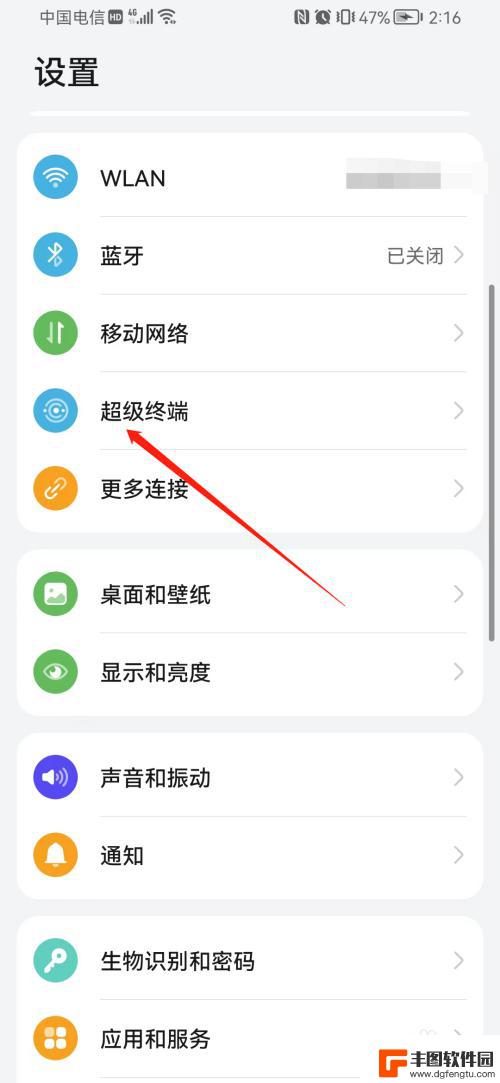
华为手机图库其他设备 华为手机多设备图库浏览设置教程
华为手机图库其他设备,在当前数字化时代,手机已成为我们生活中不可或缺的伙伴,而华为手机作为市场上备受瞩目的品牌之一,其图库功能更是备受用户青睐。除了能够存储和管理我们拍摄的照片...
2023-11-14 17:24:36
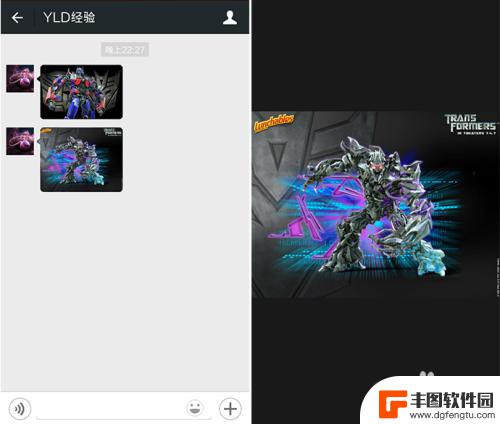
怎么微信图片保存到手机上 怎么找到手机微信的图片所在文件夹
随着社交软件微信的普及,许多人都习惯将重要的瞬间通过微信图片进行保存,有时我们却会遇到一个问题:怎样将微信图片保存到手机上呢?同时我们也会想知道微信的图片都存储在哪个文件夹里。...
2024-02-25 10:38:56
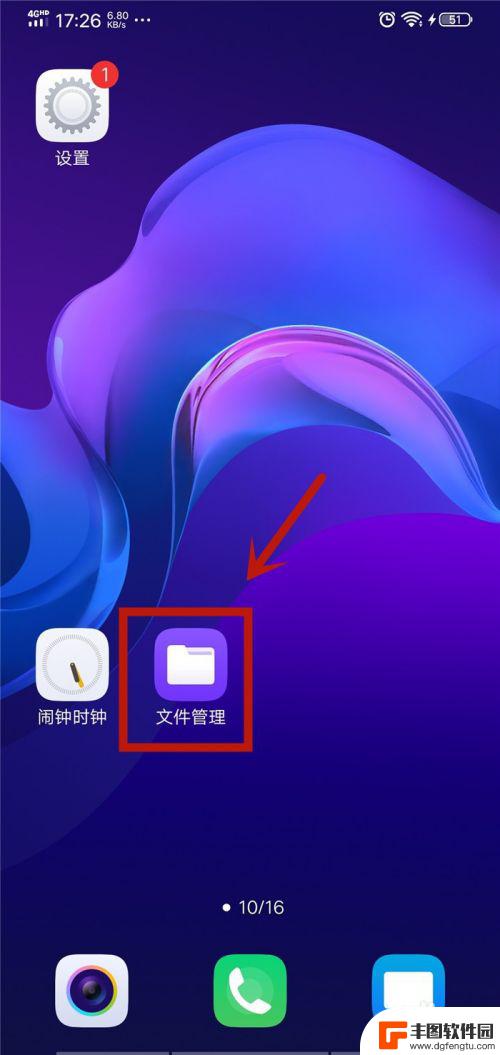
微信图片存在手机哪个文件夹里面 微信图片保存在手机哪个文件夹
每天使用微信聊天、发朋友圈,我们都会产生大量的图片,那么这些微信图片都保存在手机的哪个文件夹里呢?微信图片默认保存在手机的微信文件夹中,通过查看手机文件管理器,我们可以找到微信...
2024-03-22 10:45:24
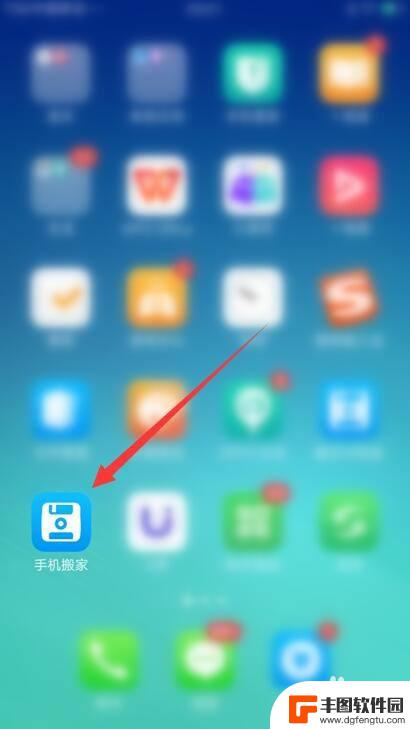
华为手机图库怎么传到oppo手机 华为旧手机数据如何迁移到OPPO新手机
随着科技的进步和人们对手机功能的需求不断提升,手机品牌之间的迁移问题也成为用户关注的焦点,华为手机图库如何传到OPPO手机,以及华为旧手机数据如何迁移到OPPO新手机,是一些用...
2024-02-22 11:37:12
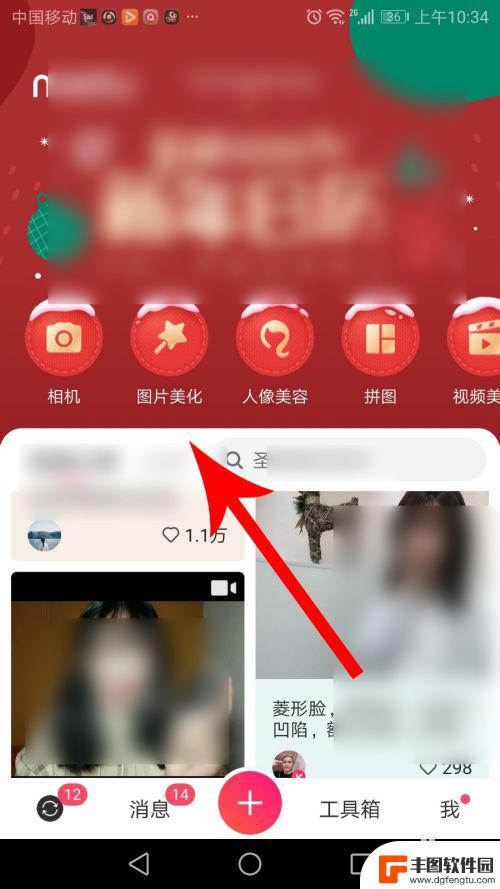
如何把图片换成背景板手机 手机美图秀秀怎么换背景图
在如今的移动互联网时代,手机已经成为人们生活中不可或缺的一部分,而手机美图秀秀作为一款备受欢迎的图片处理软件,更是让用户可以轻松实现各种图片编辑效果。其中如何将图片换成背景板手...
2024-03-23 11:27:06
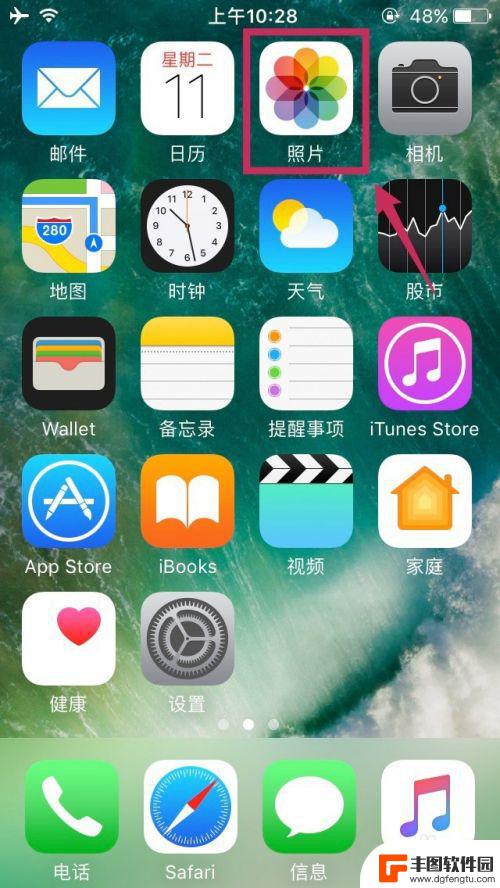
苹果手机电影怎么传手机里 iPhone视频传输方法
苹果手机电影怎么传手机里?苹果手机用户在日常生活中经常会遇到这样的问题,想要将精彩的电影或视频传输到自己的iPhone手机里,但却不知道如何操作,幸运的是苹果手机提供了多种简便...
2024-11-14 11:20:52
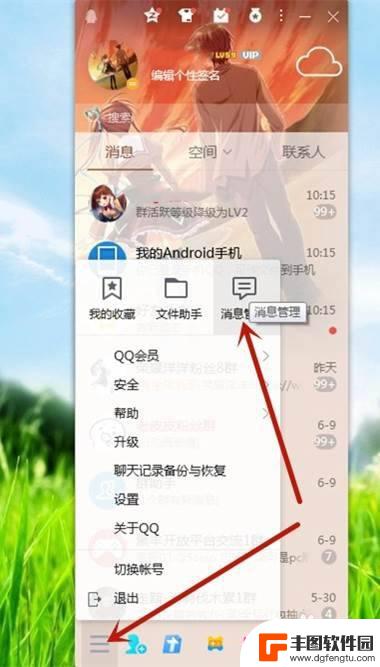
电脑聊天记录如何传送手机 QQ聊天记录如何导入到手机
在现代社交网络时代,人们之间的沟通方式愈发多样化,无论是电脑聊天记录还是手机QQ聊天记录,都承载着重要的交流信息。随着移动设备的普及和使用频率的增加,如何将电脑聊天记录传送到手...
2024-11-14 10:30:55
小编精选
电脑聊天记录如何传送手机 QQ聊天记录如何导入到手机
2024-11-14 10:30:55苹果手机如何设置退后一步 苹果手机后退到上一步怎么操作
2024-11-13 17:30:33华为p40pro怎么给别的手机充电 华为P40 Pro支持无线反向充电吗
2024-11-13 15:42:36苹果手机水印是什么样子的 苹果手机相机如何设置水印
2024-11-13 13:41:07手机vr全景如何制作 如何使用VR相机拍摄全景照片
2024-11-13 09:26:17打电话对方手机显示关机 手机没关机别人为什么打电话提示关机
2024-11-13 08:21:12手机如何设置农历提醒 手机日历农历生日提醒怎么设置
2024-11-12 17:14:22iphone怎么把联系人转移到新手机 换苹果手机后通讯录如何同步
2024-11-12 13:41:50手机如何查看抖音收益 如何查看我的抖音短视频收益
2024-11-12 12:20:02怎么看手机是否在快充 快充充电头的识别方式
2024-11-12 11:37:45热门应用